水星MW300R(V3-V9)路由器怎么设置桥接
相关话题
水星MW300R(V3-V9)路由器因其出色的性能、配置简单和超高的性价比,深受广大用户的喜欢;不过对于没有网络基础的用户来说,完成水星MW300R路由器的桥接配置,任然有一定的困难,下面是小编给大家整理的一些有关水星MW300R(V3-V9)路由器设置桥接的方法,希望对大家有帮助!
水星MW300R(V3-V9)路由器设置桥接的方法
第一步、确认主路由器无线参数
请登录到主路由器的设置页面,把主路由器的“信道”设置为固定值,本例中设置为6,并记录下主路由器的无线名称、无线密码。
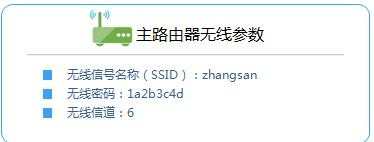
重要说明:
(1)、本文中把之前可以上网的哪一台路由器叫做:主路由器;把水星MW300R路由器叫做:副路由器。
(2)、水星MW300R(V3-V9)路由器设置桥接时,主路由器中只需要设置“信道”,其它的所有设置,都将在副路由器中操作。
第二步、修改MW300R的LAN口IP地址
1、连接电脑和MW300R路由器
让电脑用一根网线连接到副路由器(MW300R)的LAN接口。
2、登录到设置页面
在浏览器中输入192.168.1.1并按回车键——>用户名、密码中输入:admin,登录到设置页面
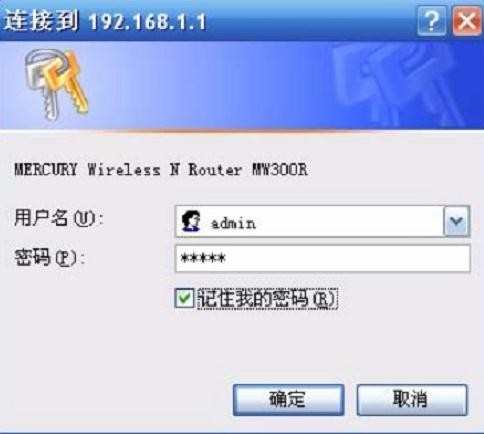
3、修改LAN口IP地址
点击“网络参数”——>“LAN口设置”——>修改“IP地址”——>点击“保存”
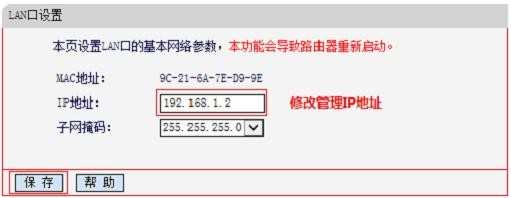
修改水星MW300R路由器的LAN口IP地址
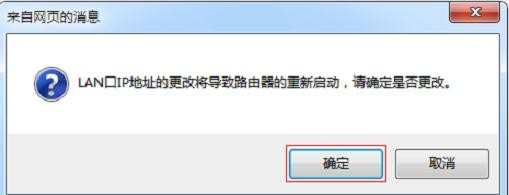
修改水星MW300R路由器的LAN口IP地址2
重要说明:
如果主路由器的IP地址是:192.168.1.1,则副路由器的IP地址修改为:192.168.1.2
如果主路由器的IP地址是:192.168.0.1,则副路由器的IP地址修改为:192.168.0.2
如果主路由器的IP地址是:192.168.2.1,则副路由器的IP地址修改为:192.168.2.2
第三步、设置无线桥接
1、重新登录到设置页面
使用修改后的IP地址(本例中是:192.168.1.2),重新登录到MW300R路由器的设置页面。
2、启用桥接功能
点击“无线设置”——>“无线基本设置”——>把“SSID”和“信道”设置为与主路由器的参数一致——>勾选“开启WDS”——>点击“扫描”
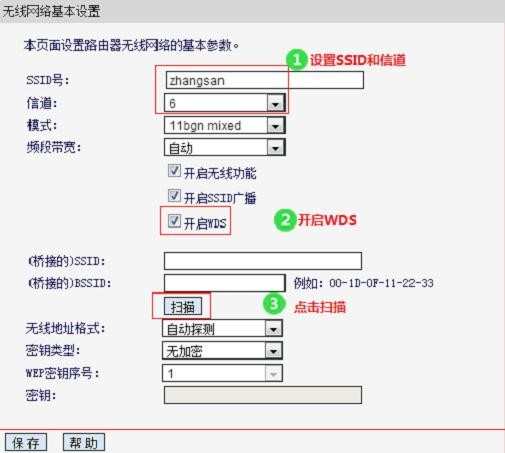
启用水星MW300R路由器上的桥接功能
3、选择主路由器信号
在扫描结果中,找到主路由器的SSID,然后点击后面的“连接”。
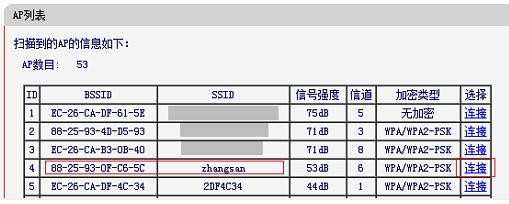
选择主路由器信号
4、输入主路由器无线密码
选择与主路由器相同的“密钥类型”——>在“密钥”位置输入主路由器的无线密码——>点击“保存”。

输入主路由器无线密码
5、设置MW300R的无线密码
点击“无线设置”——>“无线安全设置”——>选择“WPA-PSK/WPA2-PSK”——>“PSK密码”处填写和主路由器相同的无线密码——>点击页面下方的“保存”。
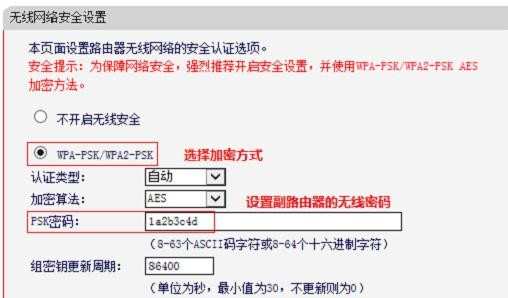
设置MW300R的无线密码
第四步、检查桥接设置是否成功
在水星MW300R的设置页面,点击“运行状态”——>查看“无线状态”下的“WDS状态”,如果显示:成功。说明水星MW300R(V3-V9)路由器的无线桥接设置成功。
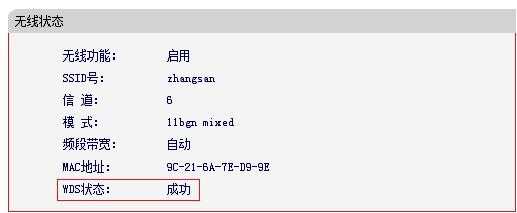
检查水星MW300R的无线桥接设置是否成功
第五步、关闭MW300R的DHCP服务器
在副路由器(MW300R)的设置页面,点击“DHCP服务器”——>“DHCP服务设置”——>“DHCP服务器”选择:不启用——>点击“保存”。
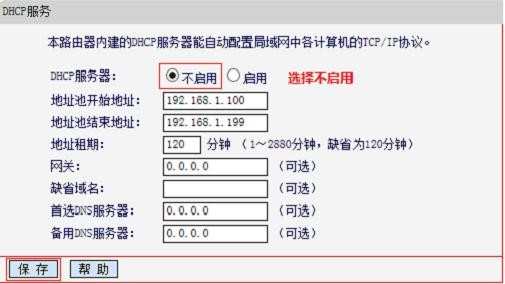
关闭MW300R的DHCP服务器